

目次
※本機能をご利用いただくには、経費申請と併せて 経費申請 請求書依頼 のご契約が必要です。
取引先から届いた請求書などの支払処理を経理部門に依頼する申請を行えます。
源泉税の対象になっている用途を使用して申請することで、司法書士等の業務に関する報酬、料金を支払う際の源泉徴収税額を計算できます。
※設定によって画面に表示される申請項目などが異なる場合があります。
操作方法
利用者画面
1.左側のメニューの[経費申請]をクリックします。
2.請求書依頼の[精算]をクリックします。
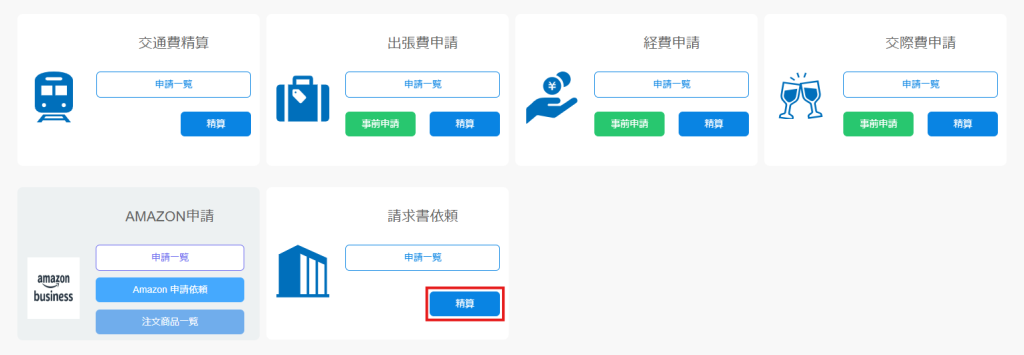
3.ヘッダー情報を入力します。
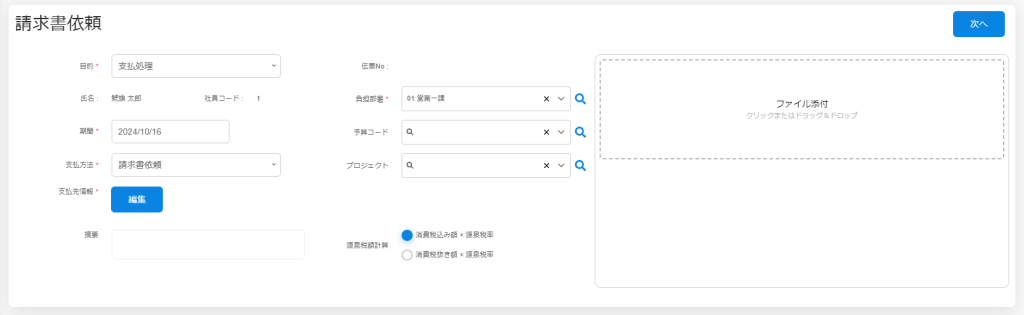
【設定項目】
■目的
経費申請を行う目的を選択します。
■取引年月日
取引を行った日付を選択します。
■支払方法
決済に用いた支払方法を選択します。
■負担部署
経費に関する部署を選択します。
虫眼鏡マーク![]() をクリックすることで「部署コード・名称・備考の内容」で検索することができます。
をクリックすることで「部署コード・名称・備考の内容」で検索することができます。
■予算コード
経費に関する予算コードを選択します。
虫眼鏡マーク![]() をクリックすることで「予算コード・名称・備考の内容」で検索することができます。
をクリックすることで「予算コード・名称・備考の内容」で検索することができます。
■源泉税額計算
源泉税の計算方法を選択します。
※支払先が源泉税対象外であれば、この項目の設定値は考慮されません。
【消費税込み額×源泉税率 の場合】
源泉徴収税は税込価格を基に計算されます。
請求書に消費税額が明記されていない場合、「消費税込み額×源泉税率」を選択してください。
【消費税抜き額×源泉税率 の場合】
源泉徴収税は税抜価格を基に計算されます。
請求書に消費税額が明記されている場合は、「消費税抜き額×源泉税率」を選択してください。
■ファイル添付
領収書等のファイルをアップロードできます。
ファイルのアップロード方法
4.支払先情報の[編集]をクリックします。
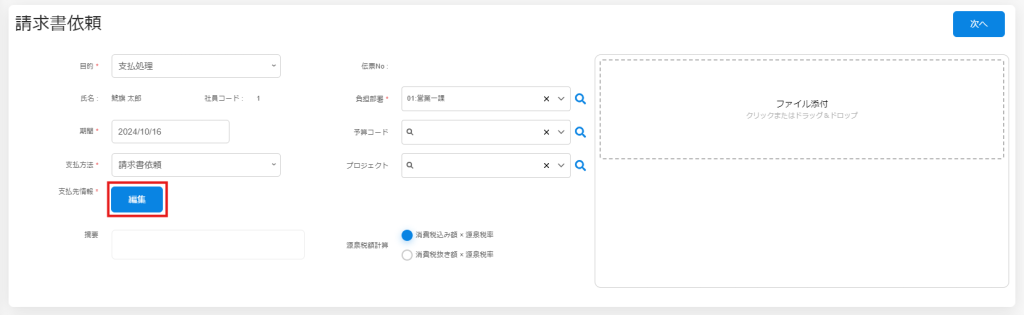
5.取引先情報の設定をし、[更新]をクリックします。
支払先の割当方法は、次の2つの方法があります。
・登録済みの支払先から選択
管理者であらかじめ登録した支払先を選択できます。
虫眼鏡マーク![]() をクリックすることで支払先コードまたは支払先名で検索が可能です。
をクリックすることで支払先コードまたは支払先名で検索が可能です。
・支払先情報を入力
支払先の各情報を手入力します。
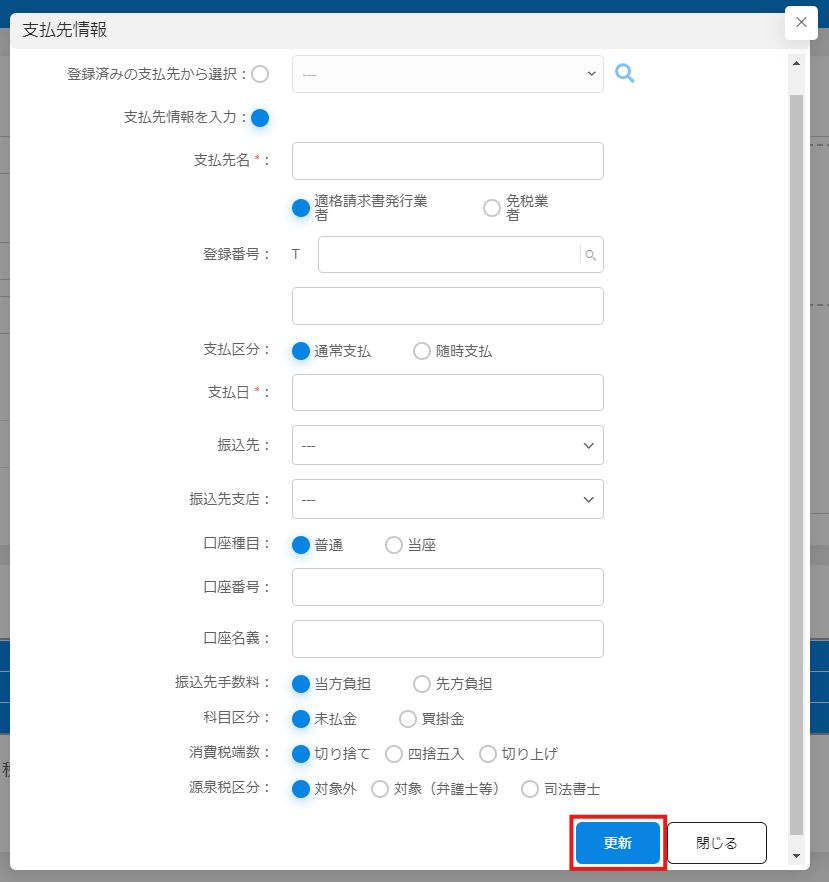
6.[明細登録]をクリックします。

7.明細情報入力をし、[確定]をクリックします。
※用途区分の入力種別(支払/交通手段/宿泊/手当/その他)によって入力項目が異なります。
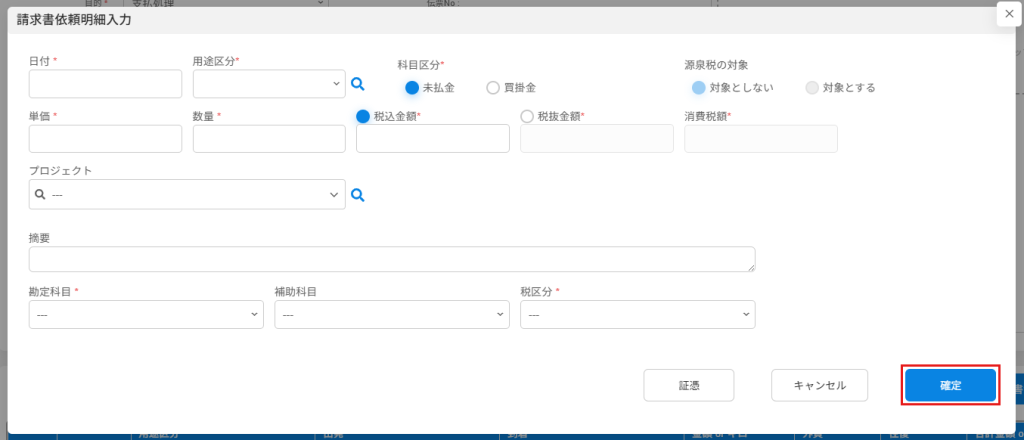
【設定項目】
■日付
金額が発生した日付を選択します。
■用途区分
明細を利用したときの用途を選択します。
(勘定科目・補助科目・税区分は用途設定に紐づいており、用途区分を変更させることで選択できる項目が変わります。)
虫眼鏡マーク![]() をクリックすることで用途区分名の用途名や説明で検索することができます。
をクリックすることで用途区分名の用途名や説明で検索することができます。
■科目区分
「未払金」「買掛金」のいずれかを選択します。
■源泉税の対象
「対象とする」場合、源泉税の対象として計算されます。
■プロジェクト
経費に関するプロジェクトを選択します。
虫眼鏡マーク![]() をクリックすることで「プロジェクトコード・名称・備考の内容」で検索することができます。
をクリックすることで「プロジェクトコード・名称・備考の内容」で検索することができます。
■勘定科目
用途ごとに設定された科目を選択します。
■補助科目
用途ごとに設定された科目を選択します。
■税区分
精算した経費を仕訳する際の税区分を選択します。
■証憑
証憑をクリックすると領収書等のファイルをアップロードできます。
ファイルのアップロード方法
【支払の場合の設定項目】
■税込金額
単価が税込金額の場合は「税込金額」を選択します。
単価と数量を入力すると税区分の値にて税込金額が自動計算されます。
■税抜金額
単価が税抜金額の場合は「税抜金額」を選択します。
単価と数量を入力すると税区分の値にて税抜金額が自動計算されます。
■単価
購入した商品一つ当たりの金額を記入します。
「税込金額」「税抜金額」のどちらで計算するかを選択したのち金額を記入してください。
■数量
購入した商品の総数を記入します。
■消費税額
税区分の値にて消費税額が自動計算されます。
【交通手段の場合の設定項目】
■出発
移動を行った場合の出発地を記入します。
乗換案内を利用して入力する
■到着
移動を行った場合の到着地を記入します。
乗換案内を利用して入力する
■金額
発生した金額を記入します。
乗換案内を利用して入力する
■キロ
移動距離に応じて料金が発生する場合、移動した距離を記入します。
■往復
片道・往復の何れかを選択します(往復の場合、入力金の二倍の金額が小計に入ります。)
乗換案内を利用して入力する
■交通区分
精算した経費を仕訳する際の交通区分を選択します。
■税抜金額
税区分の値にて税抜金額が自動計算されます。
■消費税額
税区分の値にて消費税額が自動計算されます。
【宿泊の場合の設定項目】
■宿泊場所
利用した宿泊場所を記入します。
■合計金額
発生した合計金額を記入します。
■宿泊日数
宿泊した日数を記入します。
■税抜金額
税区分の値にて税抜金額が自動計算されます。
■消費税額
税区分の値にて消費税額が自動計算されます。
【手当の場合の設定項目】
■手当
申請する手当の種類を選択します。
■日数
手当の申請日数を記入します。
【その他の場合の設定項目】
■その他
その他申請項目名を記入します。
■単価
一つ当たりの金額を記入します。
■数量
購入した総数を記入します。
■税抜金額
税区分の値にて税抜金額が自動計算されます。
■消費税額
税区分の値にて消費税額が自動計算されます。
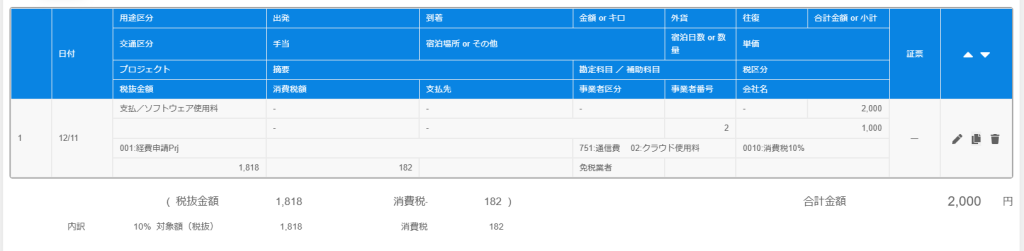
登録した明細に対して以下の操作が可能です。
・![]() アイコンをクリックすることで明細の編集ができます。
アイコンをクリックすることで明細の編集ができます。
・![]() アイコンをクリックすることで明細の複製ができます。
アイコンをクリックすることで明細の複製ができます。
・![]() アイコンをクリックすることで明細の削除ができます。
アイコンをクリックすることで明細の削除ができます。
・登録した明細を選択し、
 をクリックすることで明細の並び替えができます。
をクリックすることで明細の並び替えができます。
・明細の証憑欄をクリックすることで添付ファイルを確認できます。
源泉税の対象とする設定をした明細がある場合、「源泉税対象額」「源泉税額」「支払額」が計算され表示されます。
※支払額は合計金額から源泉税を差し引いた金額になります。
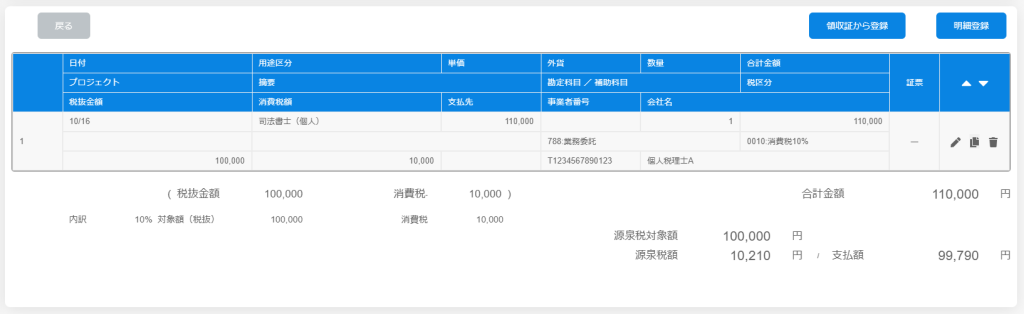
8.明細情報の登録内容を確認し、[次へ]をクリックします。
作成した経費申請書は経費申請画面の[申請一覧]に追加されます。

9.申請書に登録内容が反映されていることを確認し[回覧設定]をクリックします。
申請内容の編集を行う場合は[経費申請編集]をクリックし、内容の修正を行ってください。
作成した経費申請書は経費申請画面の[申請一覧]に追加されます。

有料オプション「長期保存キャビネット検索」または「文書管理」をご契約の場合、申請時に入力した項目がインデックスに自動登録されます。
※申請状況によって表示される項目が異なります。
【自動入力項目】
申請種別・目的名・期間・日当・適格請求書発行業者番号・
経費申請No.・支払No.・申請者名・取引先名・取引年月日・金額
10.宛先を設定し、[申請する]をクリックします。
※管理者によって回覧ルートの設定がされている場合は、回覧先が自動で設定されます。
承認ルートの変更権限が与えられている場合のみ、回覧先の変更が行えます。
申請書の印刷を行いたい場合は「申請時に印刷する」にチェックを入れてから[申請する]クリックします。

